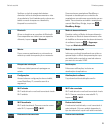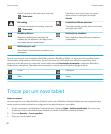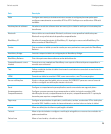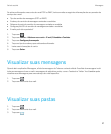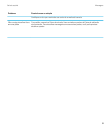Dicas de mensagens
Alternar entre o rascunho e a visualização da sua
mensagem na caixa de entrada
Navegue para baixo a partir da moldura superior. Toque em
Mensagens.
Vá para um rascunho de mensagem Navegue para baixo a partir da moldura superior. Toque em
um rascunho.
Redigir uma nova mensagem Navegue para baixo a partir da moldura superior. Toque em
Escrever.
Compor uma mensagem Facebook, mensagem LinkedIn ou
mensagem direta Twitter
Em sua caixa de entrada de mensagens, toque em .
Toque em um ícone. Digite parte de um nome de contato.
Toque em um contato.
Threads de conversas
Com o recurso de threads de conversas encadeadas, é possível exibir todas as mensagens em um thread de e-mail. As
mensagens são agrupadas por assunto e a mensagem mais recente aparece em primeiro lugar.
Exibir todas as mensagens em um thread de conversação
Em sua lista de mensagens, toque em .
Desativar threads de conversas Navegue para baixo a partir da moldura superior. Toque em
. Toque em Exibição e ações. Na lista suspensa Exibir
como, clique em Única mensagem.
Alterar seu endereço de e-mail padrão
Quando você adiciona um endereço de e-mail a seu tablet BlackBerry PlayBook, ele se torna o endereço padrão utilizado
quando você envia mensagens de e-mail e convites do calendário. Se você adicionou mais de um endereço de e-mail ao
tablet, poderá alterar o endereço padrão a ser usado por meio dos aplicativos Mensagens e Calendário.
Guia do usuário Mensagens
29